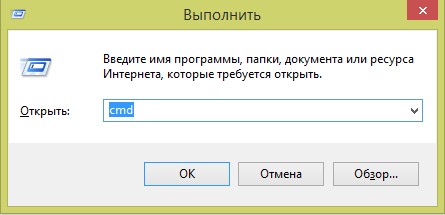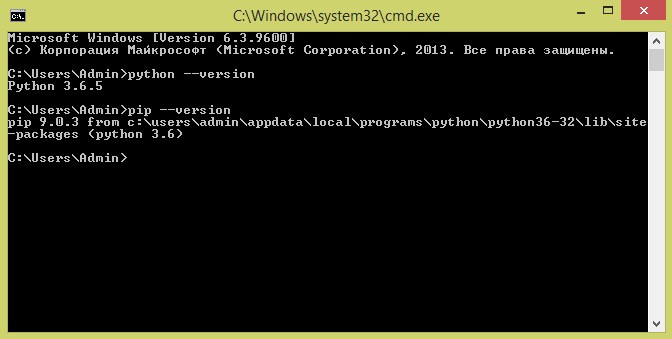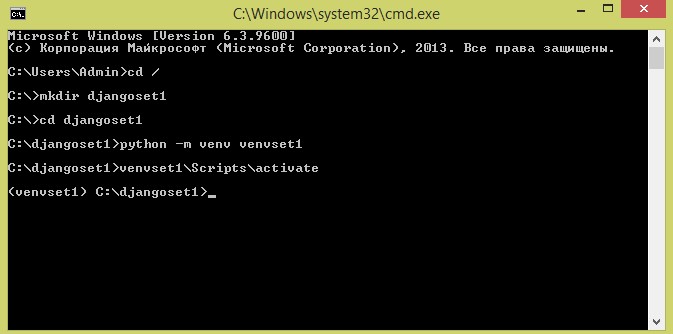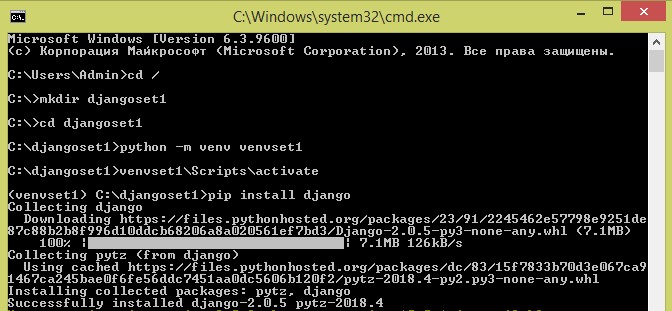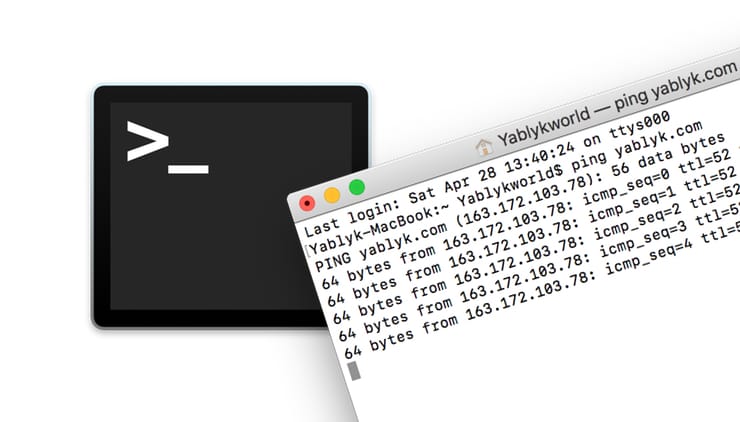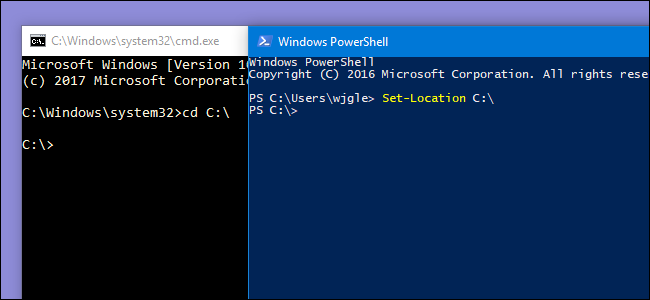Установка Django на Windows
Перед тем как начать изучение фреймворка Django для разработки веб-приложений на языке программирования Python, нам необходимо его установить. Для помощи в установке Django на Windows мы подготовили для вас пошаговую инструкцию.
Шаг 1. Установка Python
Перед установкой Django, вам необходимо установить на ваш компьютер Python. О том как это сделать по ОС Windows мы уже писали ранее статью: УСТАНОВКА PYTHON 3 НА WINDOWS. Проследуйте инструкциям указанным в данной статье и возвращайтесь сюда, для установки Django.
Шаг 2. Установка Pip
Pip необходим для удобной установки пакетов, написанных на Python. Он нам понадобится для установки Django. Начиная с версии Python 3.4 установка Pip происходит автоматически. Но лучше убедиться, что Pip установлен, и если обнаружится, что нет, то установить его.
Для начала запустим командную строку Windows. Для этого нажмите Win+R и введите cmd.
В командной строке введем:
Если после выполнения данной операции вы увидите сообщение о версии pip, то всё нормально — можете переходить к следующему шагу.
Если вместо сообщения о версии (картинка сверху) вы увидели сообщение об ошибке, то вам необходимо установить pip.
- Скачайте get-pip.py. Если ваш браузер сразу открывает код, то на странице нажмите правую кнопку мыши и выберете «Сохранить как…»
- Запустите скачанный файл с правами Администратора или через командную строку. Для установки pip через командную строку, перейдите в ней в папку с скаченным get-pip.py и выполните команду:
- Снова выполните проверку версии pip.
Шаг 3. Создание виртуального окружения
Виртуальное окружение (virtualenv) необходимо, чтобы изолировать фреймворк Django для каждого проекта. Это предотвратит возможное изменения в одном проекте при редактировании другого, а также позволит использовать разные версии Django для разных проектов.
Мы рекомендуем выполнять данный шаг, хотя его можно и пропустить. Но лучше уже при обучении всё делать правильно и «по уму».
Для установки виртуального окружения выполним несколько шагов:
- Откройте командную строку и перейдите в директорию, где хотите создать проект.
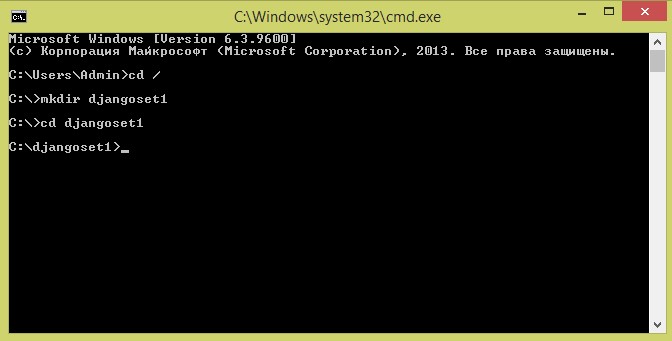
Здесь мы создали директорию djangoset1 и осуществили переход в неё.
Создадим виртуальное окружение с именем venvset1 (имя можно выбрать любое):
При выполнении этой команды, создается новая директория с необходимыми файлами.
Запустим виртуальное окружение virtualenv, выполнив команду в командной строке Windows:
Если вы увидели строку, как на картинке выше, то всё у вас получилось.
Шаг 4. Установка Django в виртуальное окружение через pip
Подготовительные работы завершены. Теперь установим Django в созданное виртуальное окружение virtualenv через pip. Выполним в командной строке команду:
Если установка прошла успешно, вы увидите следующее:
На этом всё, теперь можно начинать изучать Django и написать своё первое приложение.
Инструкция по развёртыванию полноценной среды для совместной удалённой разработки с Django в Windows. Для абсолютных новичков.
Статья не претендует на универсальность, но статья — есть работоспособная инструкция по развёртке среды «с нуля» до этапа «пишем первую строчку кода». В комментариях принимаются советы и рекоммендации по улучшению инструкции.
1. Установка и настройка Python.
Для установки Python, его, ясно дело, надо для начала
- скачать с http://python.org/download/, далее следовать указаниям установщика.
необязательный, но рекоммендуемый шаг — это установка переменной окружения PATH, это нужно для того, чтобы не приходилось набирать лишних управляющих слов в командной строке, при управлении проектом.
- Итак, перемнную PATH можно найти (для Win Vista) через Kомпьютер >> Свойства >>Дополнительные параметры системы >> Переменные среды, в окошке «Системные перемнные» найти переменную PATH и, не заменить, а ДОБАВИТЬ(!) к этой переменной значение «C:\Python25;C:\Python25\Scripts;C:\Python25\lib\site-packages\django\bin»,
где «C:\Python25» — корневой каталог установленного Python.
2. Установка Django.
Здесь, опять же, сперва надо
- скачать Django с http://www.djangoproject.com/download/ одним из представленных на странице способов.
- Если было принято решение качать официальную версию (первым способом), то, распаковав архив, надо в коммандной строке перейти в корневой каталог распакованного Django, затем выполнить команду «setup.py install» (в случае, если переменная окружения из первого шага не была установлена, тогда «python setup.py install»).
Необходимый инструментарий развёрнут, теперь дело за средой разработки.
3. Установка Eclipse.
Здесь вообще всё просто, скачать Eclipse можно с http://www.eclipse.org/downloads, установка не составит большого труда.
4. Установка и настройка PyDev.
Имея на руках установленную Eclipse можем установить плагин к ней для разработки на Python — имя ему PyDev.
- Запустите Eclipse и в меню выберите Help >> Software Updates >> Find and Install… (Справка >> Обновление программ >> Найти и установить. ).
- Выберите: Search for new features to install (Поиск новых комплектов для установки)
Нажмите кнопку [New Remote Site (Новый удалённый сайт. )] и введите следующий сетевой адрес: http://pydev.sourceforge.net/updates/. - Выберите только что добавленный сайт, выставив напротив него галочку, и нажмите кнопку [Finish (Готово)] .
- Выберите PyDev расширение в списке комплектов для установки и нажмите кнопку [Finish (Готово)]. Подождите пока выбранные компоненты загрузятся и установятся в систему.
Теперь надо бы настроить PyDev.
- Выберите в меню Window >> Preferences (Окно >> Параметры. ) далее в дереве слева укажите PyDev>> Interpreter — Python.
- Вверху в панели Python interpreters нажмите [New… (Создать)] и укажите полный путь к установленному Python (python.exe или python для Linux).
- Далее в панели System PYTHONPATH нажмите [New folder (Новая папка)] и укажите путь к корневой папке Django.
Ну и «OK» нажать не забудьте.
Далее идут необязательные пункты для настройки системы контроля версий и создания репозитория в WEB для удалённой совместной разработки.
5. Создание репозитория (на хостинге проектов google).
Для этого, всего на всего, нужно заполнить анкету на странице http://code.google.com/hosting/createProject, будучи залогиненым с помощью аккаунта Gmail.
6. Установка и настройка SubVersion.
Установка и настройка Django 3 через pipenv (Создание сайтов) — Урок №1
В данной статье будет описан процесс правильной настройки сервера для работы с Django проектами. Начнем с обзора командной строки и способов установки последних версий Django (3.0) и Python 3.8. Затем перейдем к разбору виртуальных окружений, git и особенностям работы в текстовом редакторе. В результате вы будете готовы к созданию и модификации новых проектов Django за пару нажатий клавиш.
Содержание статьи
Настройка Django через командную строку
Командная строка является мощным инструментом, который позволяет выполнять все операции через текст. Разработчики используют ее повсеместно.
Есть вопросы по Python?
На нашем форуме вы можете задать любой вопрос и получить ответ от всего нашего сообщества!
Telegram Чат & Канал
Вступите в наш дружный чат по Python и начните общение с единомышленниками! Станьте частью большого сообщества!
Паблик VK
Одно из самых больших сообществ по Python в социальной сети ВК. Видео уроки и книги для вас!
В дальнейшем будет показано как установить и настроить Django через командную строку.
На системах Mac командную строку можно открыть через Terminal, что находится в /Applications/Utilities . Откройте новое окно Finder, затем директорию Applications, в нижней части будет папка Utilities, из которой двойным нажатием клавиши можно запустить приложение Terminal.
В Windows есть две встроенные командные оболочки: Command shell и PowerShell. Рекомендуем использовать PowerShell, которая несколько мощнее.
Если в примере требуется обратиться к «командной строке», значит вы должны открыть новую консоль, используя Terminal или PowerShell.
Существует множество команд и их вариаций, однако на практике при разработке в Django чаще всего используются следующие шесть:
- cd — перейти на директорию;
- cd .. — перейти на директорию выше;
- ls — вывести список файлов в текущей директории;
- pwd — вывести название текущей директории;
- mkdir — создать директорию;
- touch — создать новый файл.
Запустите командную строку и посмотрите, как действует каждая команда. Знак доллара ( $ ) является подсказкой, что перед вами командная строка. Все команды даны после знака $ . Предположим, вы работаете на Ubuntu Linux. Давайте поменяем директорию рабочего стола Desktop.
Заметьте, что наше текущее местоположение, то есть
/Desktop , в командной строке было автоматически добавлено перед знаком $ . Для подтверждения верности отображаемой локации, можно использовать pwd . Она выведет адрес текущей директории.
На Ubuntu полученная строчка будет значить, что сейчас работает пользователь wsv , который использует данный аккаунт на рабочем столе desktop .
Теперь создадим новую директорию при помощи mkdir , задействуем cd , после чего создадим новый файл index.html , используя команду touch . Стоит отметить, что, к сожалению, в Windows нельзя использовать команду touch . Если дается инструкция к созданию нового файла, делайте это в выбранном текстовом редакторе.
/ Desktop $ mkdir new_dir && cd new_dir
/ Desktop / new _ dir $ touch index .html
Теперь используйте ls для отображения списка всех файлов текущей директории. Как видите, здесь только что созданный index.html .
/ Desktop / new _ dir $ ls
На финальном этапе вернемся в директорию Desktop, для чего используем команду cd .. и затем проверим верность локации с pwd .
/ Desktop / new _ dir $ cd . .
Некоторые разработчики обходятся без мышки, используя только командную строку. С практикой такой подход значительно ускоряет скорость работы.
Виртуальное окружение Python pipenv
Виртуальные окружения является незаменимыми аспектами программирования на Python. Это изолированные контейнеры, которые состоят из необходимых для рассматриваемого проекта программных инструментов. Они крайне важны, так как по умолчанию Python и Django устанавливаются в одну и ту же директорию. По этой причине могут возникнуть проблемы, когда пользователь хочет работать сразу с несколькими проектами на одном компьютере. Что, если ProjectA использует Django 3.0, а прошлогодний ProjectB все еще на Django 1.11?
Виртуальные окружения решают проблемы, которые возникают при параллельной работе над несколькими задачами.
Существует огромное количество отраслей программирования, где не утихают дискуссии касательно применения тех или иных инструментов. Однако, в отношении виртуальных окружений Python спорить нет нужды. Вы должны использовать отдельное виртуальное окружение для каждого нового проекта Python.
Для управления управления виртуальными окружениями мы будем использовать Pipenv. Pipenv похож на npm и yarn из JavaScript/Node экосистем: он создает Pipfile , в котором находятся необходимые программные инструменты, а также Pipfile.lock для обеспечения детерминированных сборок. «Детерминирование» предполагает, что при каждой загрузке программы в новое виртуальное окружение конфигурация будет оставаться прежней.
Себастиан МакКензи, создатель Yarn, в котором был введен концепт пакетирования JavaScript, сделал небольшой пост о детерминирования и его важности. C Pipenv мы будем создавать новое виртуальное окружение для каждого проекта Django.
Для инсталляции Pipenv можно использовать pip , который Homebrew (Mac) установил автоматически, как и Python 3. Если у вас любая другая операционная система, то команда та же.